wps ppt如何做背景?wps ppt做背景的具体操作
大家知道wps ppt如何做背景吗?很多人对wps不是很了解,那么下面来看看wps ppt做背景的具体操作吧,希望大家喜欢。
wps ppt设置背景图片的方法
首先在电脑上打开wps演示软件并新建一个幻灯片,如下图所示。

然后点击上方菜单栏里的【设计】功能选项,在该选项下方的功能按钮里可以找到【背景】功能,如下图所示。
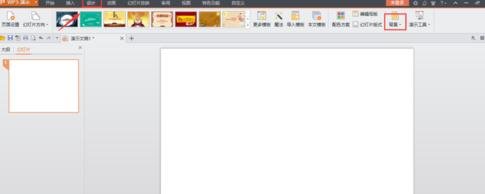
点击【背景】功能按钮,弹出背景设置窗口,点击下方的倒三角箭头,弹出下拉菜单,在下拉菜单里找到填充效果选项,如下图所示。
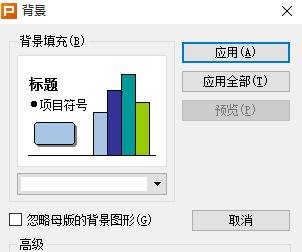
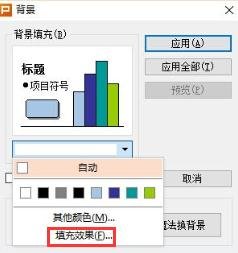
点击下拉菜单里的填充效果选项,选择图片填充,如下图所示。
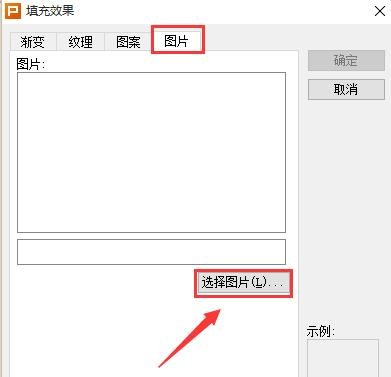
点击下方的【选择图片】按钮,从本地电脑上选择一张图片作为幻灯片的背景,如下图所示。
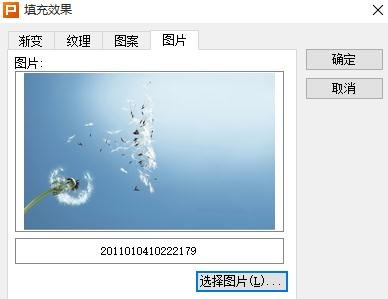
图片选择完毕之后,点击【确定】按钮即可,如果该图片仅应用于该幻灯片,接下来点击应用,如果该图片应用于整个幻灯片,就选择应用于全组,此时图片背景就添加到幻灯片里了。

以上就是wps ppt做背景的具体操作,希望可以帮助到大家。































 魔兽世界:争霸艾泽拉斯
魔兽世界:争霸艾泽拉斯 QQ飞车
QQ飞车 水果忍者
水果忍者 穿越火线(CF)
穿越火线(CF) 英雄联盟
英雄联盟 热血江湖
热血江湖 穿越火线电脑版
穿越火线电脑版 魔兽世界
魔兽世界 问道
问道 《拳皇97》加强版 风云再起 模拟器
《拳皇97》加强版 风云再起 模拟器 我的世界
我的世界 恐龙快打
恐龙快打